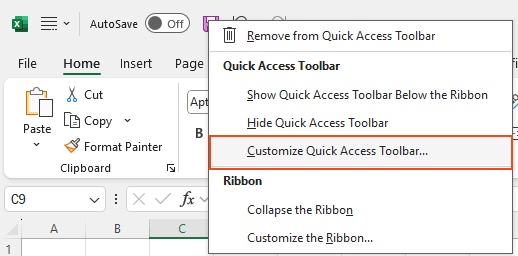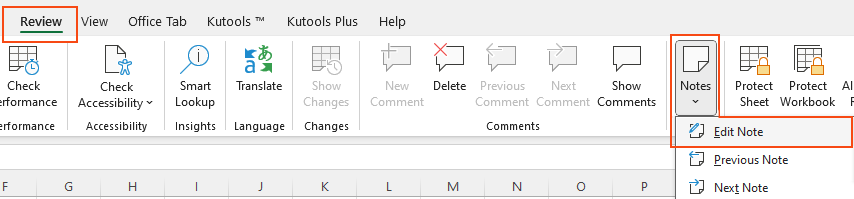Come modificare la forma dei riquadri dei commenti (note) in Excel?
Nelle versioni più recenti di Excel, la funzionalità classica dei commenti si è evoluta in due tipi di annotazioni: i commenti concatenati e le note. I commenti concatenati sono pensati per discussioni interattive e non supportano il cambio di forma. Le note (precedentemente chiamate commenti), tuttavia, consentono ancora la personalizzazione della forma. Questa guida ti accompagnerà attraverso i passaggi per modificare la forma delle note in Excel.
- Modifica la forma di un riquadro commento/nota con il comando Cambia Forma
- Modifica rapidamente la forma di uno o tutti i riquadri commento/note con Kutools per Excel
Modifica la forma di un riquadro commento/nota con il comando Cambia Forma
Questo metodo prevede l'aggiunta del comando Cambia Forma alla Barra di Accesso Rapido (QAT) e successivamente il suo utilizzo per cambiare la forma di un commento.
Passo 1: Aggiungi il comando Cambia Forma alla Barra di Accesso Rapido (QAT)
- Fai clic destro sulla "QAT" e poi clicca su "Personalizza Barra di Accesso Rapido".
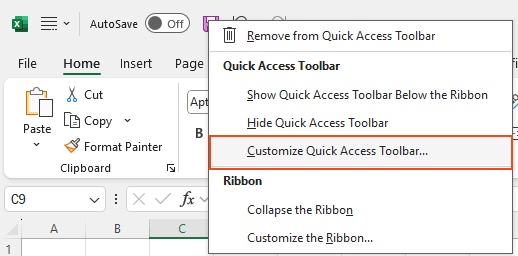
- Nella finestra di dialogo "Opzioni di Excel", dal menu a discesa "Scegli comandi da", seleziona "Strumenti di Disegno | Scheda Formato", e poi nell'elenco dei comandi, clicca su "Cambia Forma", quindi clicca sul pulsante "Aggiungi" per aggiungere "Cambia Forma" nella "Barra di Accesso Rapido".

- Quindi clicca su "OK" per chiudere la finestra di dialogo "Opzioni di Excel".
Passo 2: Modifica la forma
- Vai alla cella contenente la nota che desideri modificare.
- Vai alla scheda "Revisione" e nella sezione "Note", clicca su "Modifica Nota" per attivare la nota.
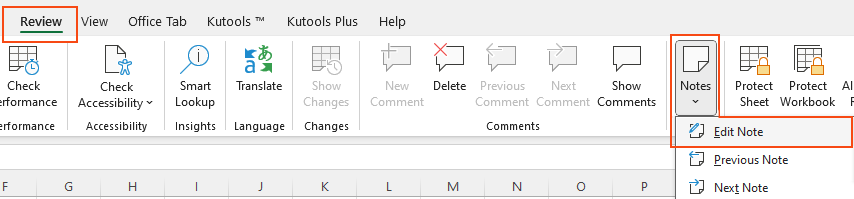
- Clicca sul bordo della nota. Mostrerà piccole maniglie di ridimensionamento o punti, indicando che è pronta per essere modificata. Vedi screenshot:

- Con la nota selezionata, clicca sul pulsante "Cambia Forma" nella "Barra di Accesso Rapido". Scegli la forma desiderata dal menu a discesa che appare.

- Allo stesso tempo, il riquadro del commento selezionato è stato modificato.

- Dopo aver selezionato una nuova forma, fai clic al di fuori della nota per finalizzare le modifiche.
Modifica rapidamente la forma di uno o tutti i riquadri commento/note con Kutools per Excel
Kutools per Excel offre una funzionalità potente ed efficiente chiamata "Cambia Forma Commento", progettata per semplificare il compito di modificare le forme dei riquadri delle note (precedentemente chiamati commenti) in tutto il tuo foglio di lavoro. Questa funzionalità è particolarmente preziosa per gli utenti che gestiscono grandi quantità di dati con numerose note, permettendo loro di mantenere un aspetto coerente e professionale nei loro documenti.
Kutools per Excel - Ricco di oltre 300 strumenti essenziali per Excel. Goditi funzionalità AI permanentemente gratuite! Scarica ora!
Dopo aver installato Kutools per Excel, seleziona "Kutools" > "Altro" > "Cambia Forma Nota".
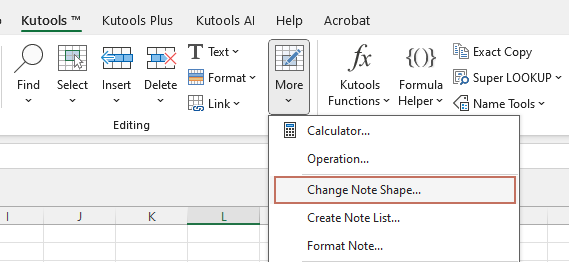
La finestra di dialogo "Cambia Forma Commento" apparirà, elencando tutti i commenti o le note nel foglio di lavoro corrente.
- Per cambiare la forma di un commento o nota specifico, selezionalo semplicemente dall'elenco Commenti/Note, poi scegli una nuova forma dalla casella "Seleziona Forma".
- Per applicare la stessa nuova forma a tutti i commenti o note, seleziona qualsiasi commento nell'elenco, scegli la forma desiderata e poi clicca sul pulsante "Applica a tutti". Questo aggiornerà tutte le forme dei commenti o delle note in modo che corrispondano a quella selezionata.

Kutools per Excel - Potenzia Excel con oltre 300 strumenti essenziali. Goditi funzionalità AI gratuite per sempre! Ottienilo ora
In conclusione, cambiare la forma dei riquadri delle note in Excel può migliorare l'aspetto visivo e la chiarezza dei tuoi fogli di calcolo, rendendo più facile evidenziare annotazioni importanti e adattarle alle esigenze specifiche. Questa guida ti ha accompagnato nell'utilizzo sia del comando incorporato Cambia Forma che di Kutools per Excel per modificare l'aspetto delle note. Che tu stia regolando una singola nota o applicando modifiche a tutte le note in un documento, questi strumenti ti offrono la flessibilità di personalizzare efficacemente il tuo foglio di lavoro. Padroneggiando queste tecniche, puoi assicurarti che le tue note non solo servano al loro scopo funzionale ma contribuiscano anche a un ambiente Excel più organizzato e visivamente coinvolgente.
Articoli correlati:
- Cambia tutti i formati dei commenti nelle celle
- Cambia il nome dell'autore di tutti i commenti
- Elenca tutti i commenti in un nuovo foglio di lavoro o cartella di lavoro
- Trova e sostituisci testo all'interno dei commenti
- Mostra o nascondi tutti i commenti e gli indicatori di commento in Excel
- Converti il contenuto delle celle in commenti in Excel
- Converti i commenti in contenuti di celle in Excel
- Inserisci immagine o figura in un commento
- Inserisci rapidamente un commento in più celle
I migliori strumenti per la produttività in Office
Potenzia le tue competenze in Excel con Kutools per Excel e sperimenta un'efficienza mai vista prima. Kutools per Excel offre oltre300 funzionalità avanzate per aumentare la produttività e farti risparmiare tempo. Clicca qui per ottenere la funzione di cui hai più bisogno...
Office Tab porta le schede su Office e rende il tuo lavoro molto più semplice
- Abilita la modifica e lettura a schede in Word, Excel, PowerPoint, Publisher, Access, Visio e Project.
- Apri e crea più documenti in nuove schede della stessa finestra invece che in nuove finestre.
- Aumenta la produttività del50% e riduce centinaia di clic del mouse ogni giorno!
Tutti gli add-in Kutools. Un solo programma di installazione
La suite Kutools for Office include add-in per Excel, Word, Outlook & PowerPoint più Office Tab Pro, ideale per i team che lavorano su più app di Office.
- Suite tutto-in-uno — Add-in per Excel, Word, Outlook & PowerPoint + Office Tab Pro
- Un solo programma di installazione, una sola licenza — configurazione in pochi minuti (pronto per MSI)
- Funzionano meglio insieme — produttività ottimizzata su tutte le app Office
- Prova completa30 giorni — nessuna registrazione, nessuna carta di credito
- Massimo risparmio — costa meno rispetto all’acquisto singolo degli add-in